SketchUp 如何更改尺寸单位?
溜溜自学 建筑景观 2021-04-06 浏览:5450
SketchUp安装完后默认尺寸单位为英标,但是有部分小伙伴其实更喜欢使用其他的尺寸单位。那么下面我就给大家带来三种尺寸单位的修改方法,希望能帮助到有需要的人。
想要更深入的了解“SketchUp”可以点击免费试听溜溜自学网课程>>
工具/软件
电脑型号:联想(Lenovo)天逸510S; 系统版本:联想(Lenovo)天逸510S; 软件版本:SketchUp2017
方法/步骤
第1步
方法一:启动SketchUp, 进入欢迎界面,点击“模板”,在“模板”里选择需要的尺寸单位。如下图。
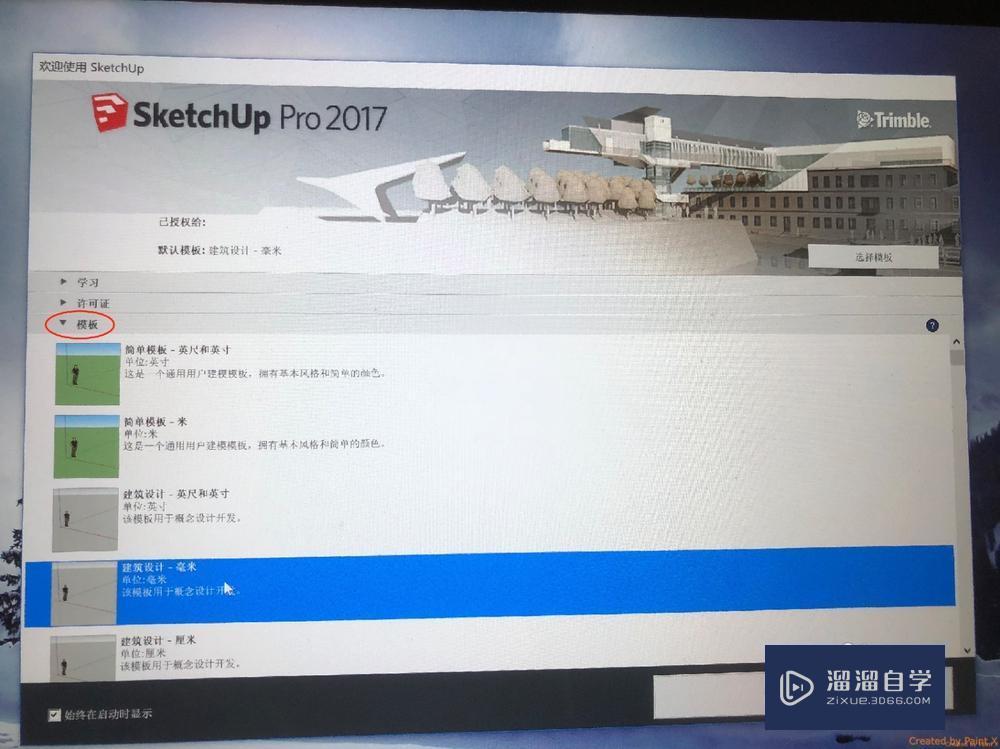
第2步
方法二: 进入SketchUp后,点击“窗口”-点击“系统设置”-点击“模板”,在右侧选择需要的尺寸单位。如下图。使用这个方法,必须重新启动软件才会生效。
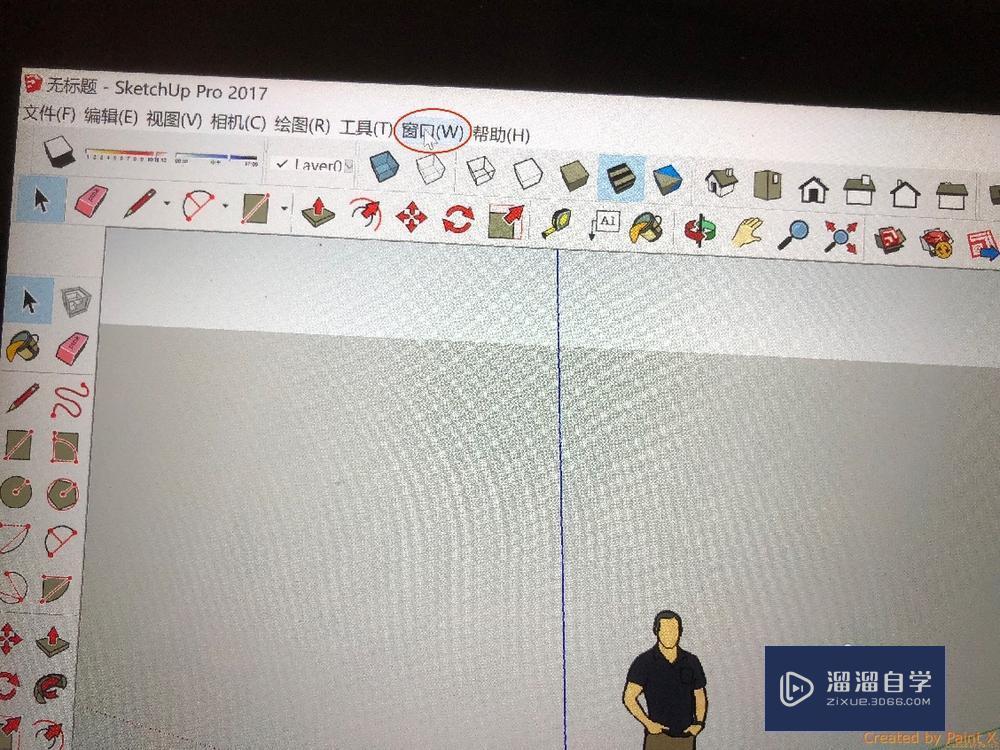
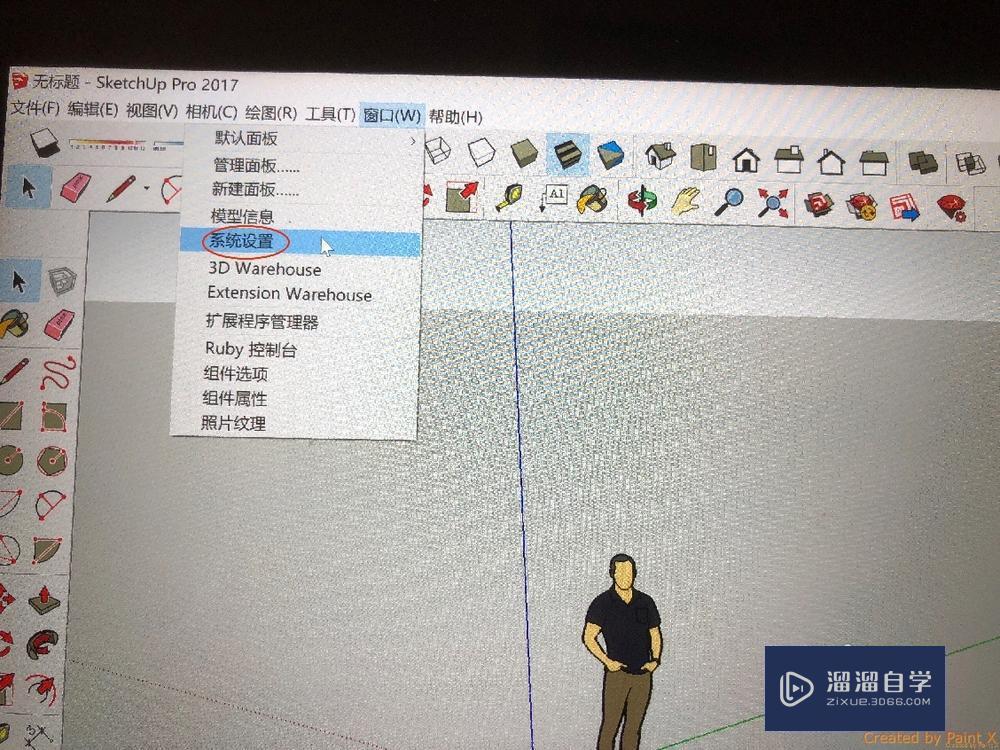
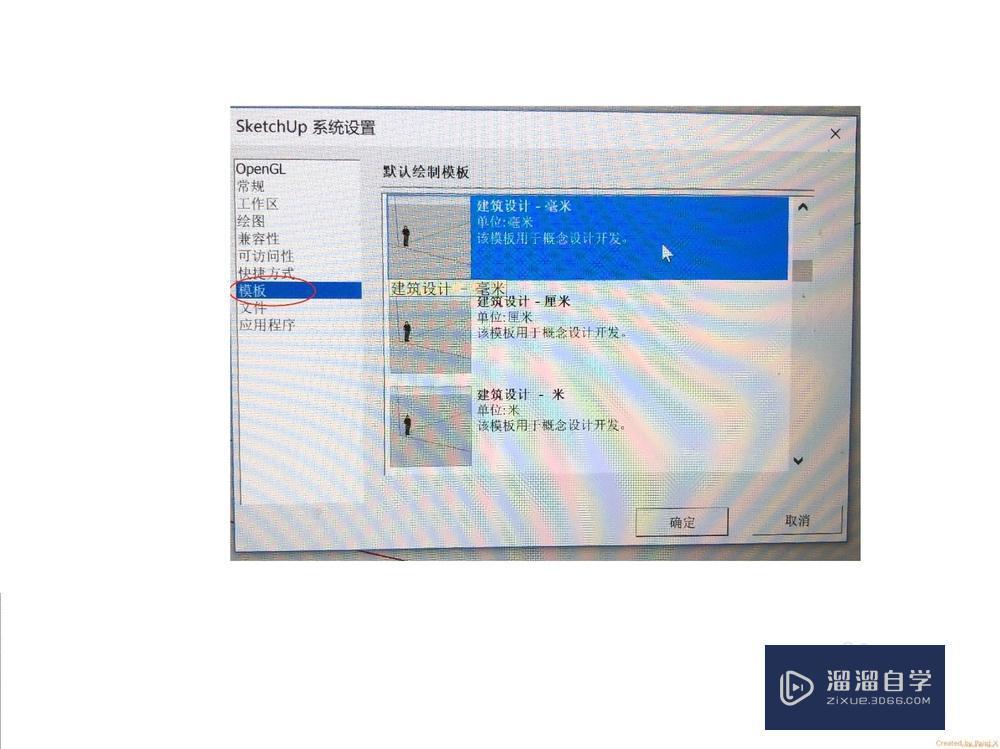
第3步
方法三: 进入SketchUp后,点击“窗口”-点击“模型信息”-点击“单位”,在右侧更改为需要的尺寸单位。如下图。使用这个方法,下一次启动软件又会恢复为原始设置。
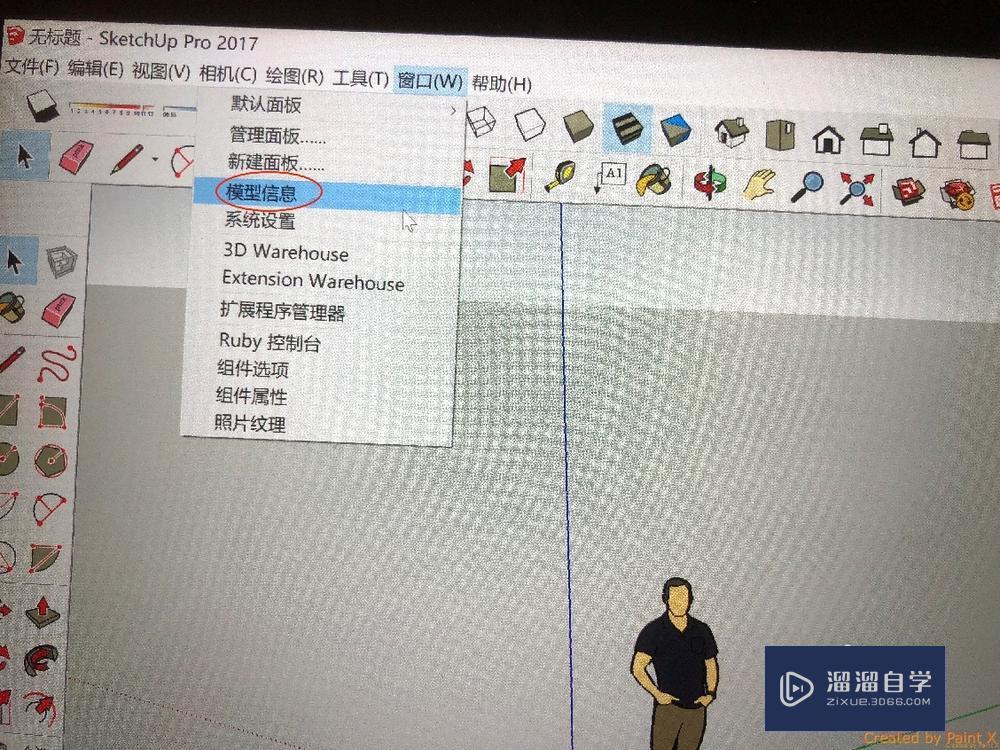
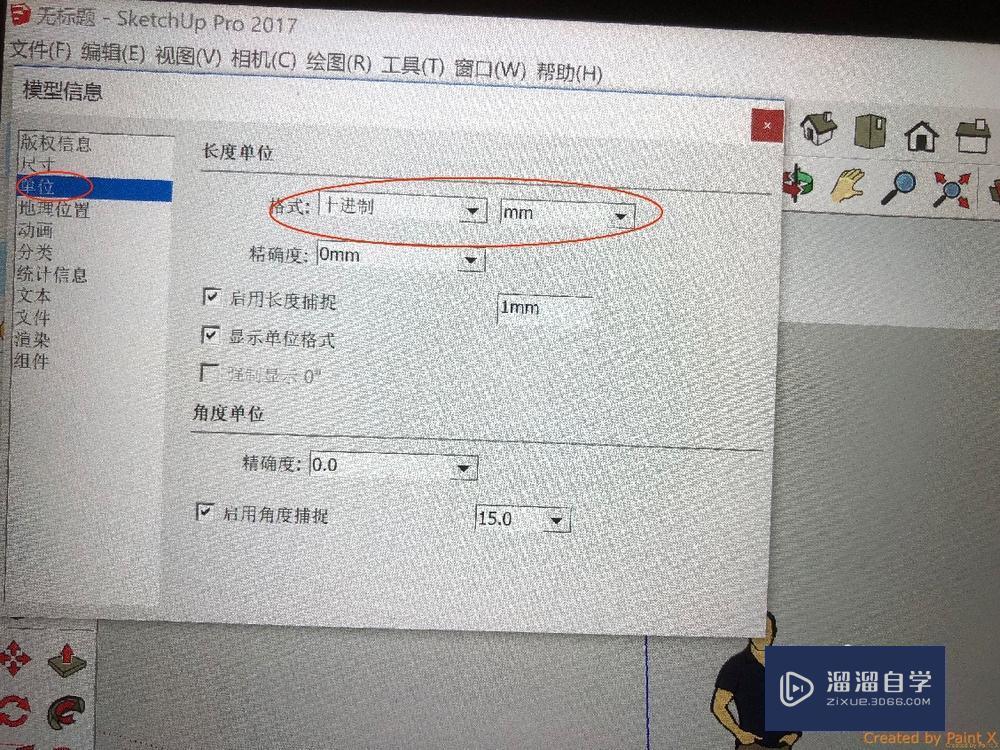
特别提示
使用方法二一定要重启软件。
相关文章
距结束 00 天 13 : 46 : 10
距结束 01 天 01 : 46 : 10
首页








